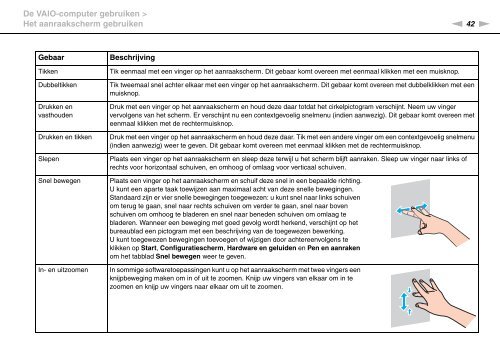Sony VPCJ11M1E - VPCJ11M1E Mode d'emploi Néerlandais
Sony VPCJ11M1E - VPCJ11M1E Mode d'emploi Néerlandais
Sony VPCJ11M1E - VPCJ11M1E Mode d'emploi Néerlandais
Create successful ePaper yourself
Turn your PDF publications into a flip-book with our unique Google optimized e-Paper software.
De VAIO-computer gebruiken ><br />
Het aanraakscherm gebruiken<br />
n 42<br />
N<br />
Gebaar<br />
Tikken<br />
Dubbeltikken<br />
Drukken en<br />
vasthouden<br />
Drukken en tikken<br />
Slepen<br />
Snel bewegen<br />
In- en uitzoomen<br />
Beschrijving<br />
Tik eenmaal met een vinger op het aanraakscherm. Dit gebaar komt overeen met eenmaal klikken met een muisknop.<br />
Tik tweemaal snel achter elkaar met een vinger op het aanraakscherm. Dit gebaar komt overeen met dubbelklikken met een<br />
muisknop.<br />
Druk met een vinger op het aanraakscherm en houd deze daar totdat het cirkelpictogram verschijnt. Neem uw vinger<br />
vervolgens van het scherm. Er verschijnt nu een contextgevoelig snelmenu (indien aanwezig). Dit gebaar komt overeen met<br />
eenmaal klikken met de rechtermuisknop.<br />
Druk met een vinger op het aanraakscherm en houd deze daar. Tik met een andere vinger om een contextgevoelig snelmenu<br />
(indien aanwezig) weer te geven. Dit gebaar komt overeen met eenmaal klikken met de rechtermuisknop.<br />
Plaats een vinger op het aanraakscherm en sleep deze terwijl u het scherm blijft aanraken. Sleep uw vinger naar links of<br />
rechts voor horizontaal schuiven, en omhoog of omlaag voor verticaal schuiven.<br />
Plaats een vinger op het aanraakscherm en schuif deze snel in een bepaalde richting.<br />
U kunt een aparte taak toewijzen aan maximaal acht van deze snelle bewegingen.<br />
Standaard zijn er vier snelle bewegingen toegewezen: u kunt snel naar links schuiven<br />
om terug te gaan, snel naar rechts schuiven om verder te gaan, snel naar boven<br />
schuiven om omhoog te bladeren en snel naar beneden schuiven om omlaag te<br />
bladeren. Wanneer een beweging met goed gevolg wordt herkend, verschijnt op het<br />
bureaublad een pictogram met een beschrijving van de toegewezen bewerking.<br />
U kunt toegewezen bewegingen toevoegen of wijzigen door achtereenvolgens te<br />
klikken op Start, Configuratiescherm, Hardware en geluiden en Pen en aanraken<br />
om het tabblad Snel bewegen weer te geven.<br />
In sommige softwaretoepassingen kunt u op het aanraakscherm met twee vingers een<br />
knijpbeweging maken om in of uit te zoomen. Knijp uw vingers van elkaar om in te<br />
zoomen en knijp uw vingers naar elkaar om uit te zoomen.